Как сохранить изменения в Google Таблице
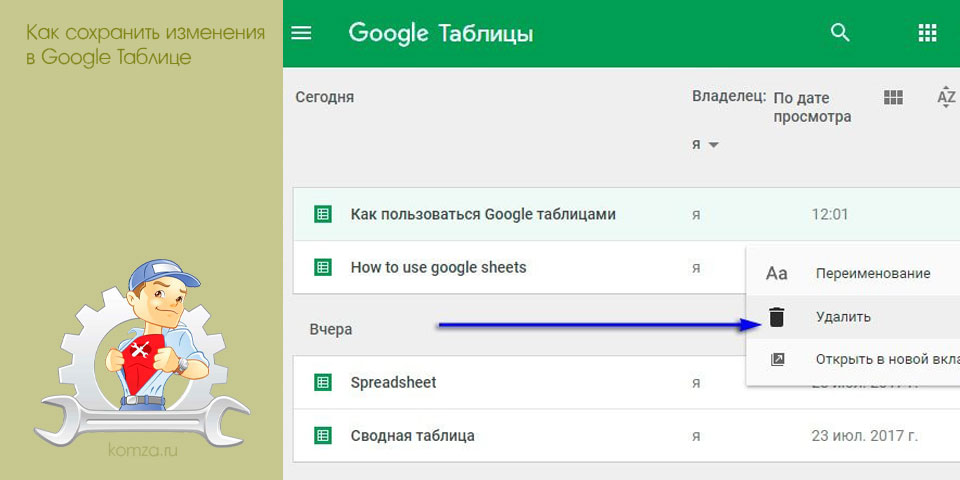
Google Таблицы – отличный инструмент для онлайн работы с электронными таблицами. Здесь присутствует большинство основных функций Excel, которые необходимы пользователям.
Но, к некоторым особенностям работы в онлайн нужно будет привыкнуть. Например, здесь отсутствует меню «
Содержание
- Как сохранить изменения в Google Таблице
- Как сохранить Google Таблицу на компьютер в формате Excel
Как сохранить изменения в Google Таблице
Google Таблицы используют автоматическое сохранение и не имеют отдельной функции для сохранения документа. Здесь не нужно использовать меню «Файл — Сохранить» как Microsoft Excel или в других программах. Вместо этого Google Таблицы автоматически сохраняются после внесения любых изменений. При этом в верхней части окна отображается надпись «Сохранение».
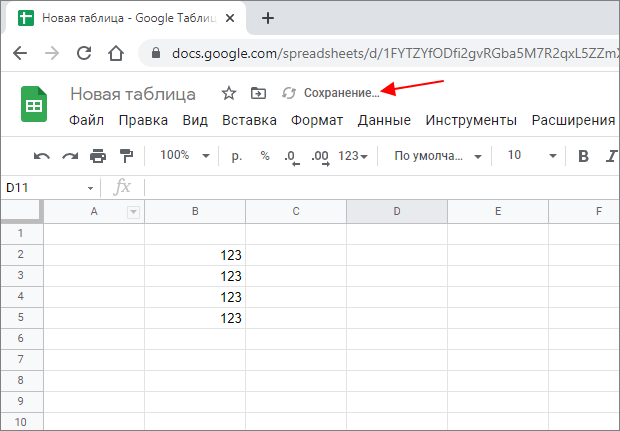
После завершения сохранения появляется иконка в виде облака.
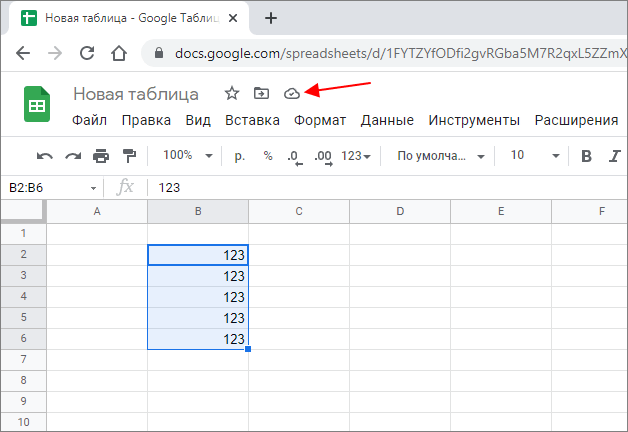
Кликнув по этой иконке, можно узнать текущее состояние документа. Если здесь написано, что «Все изменения сохранены на Диске», то таблицу можно смело закрывать. Все данные уже сохранились.
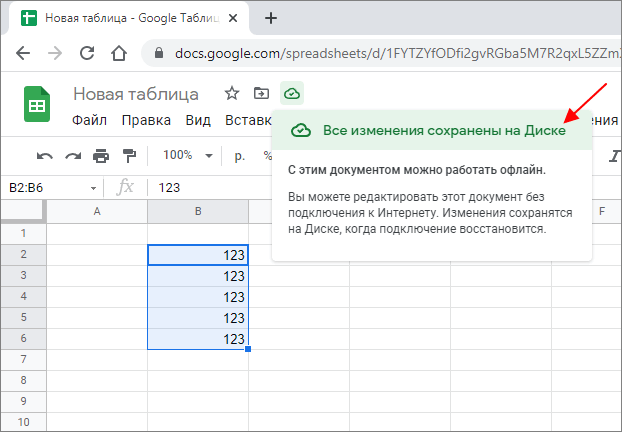
Также в окне Google Таблице отображается время последнего изменения. Эту информацию можно найти в центральной части окна, справа от меню «Справка».
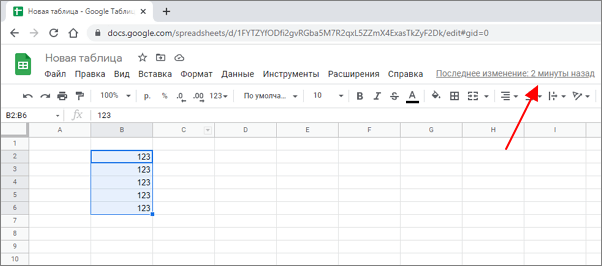
Кликнув по времени изменения, можно получить доступ к истории версий. Здесь можно посмотреть список изменений, которые вносились в таблицу, и при необходимости восстановить ее старое состояние.
Как сохранить Google Таблицу на компьютер в формате Excel
Если вы хотите продолжить работу с Google Таблицей в программе Excel, то ее можно сохранить на компьютер в формате XLSX. Для этого откройте меню «Файл – Скачать» и выберите формат «Microsoft Excel (XLSX)». В результате таблица сохранится на компьютер в виде XLSX-файла.
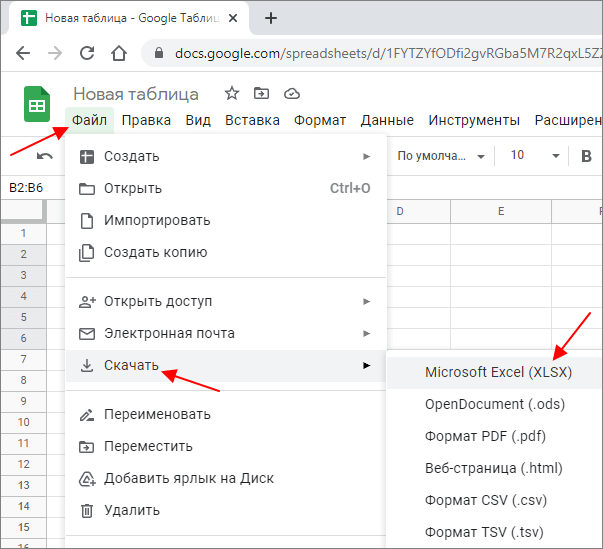
Также с Google Таблицей можно сохранить на компьютер в таких форматах как OpenDocument (.ods), PDF, HTML, CSV и TSV.







